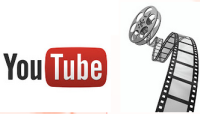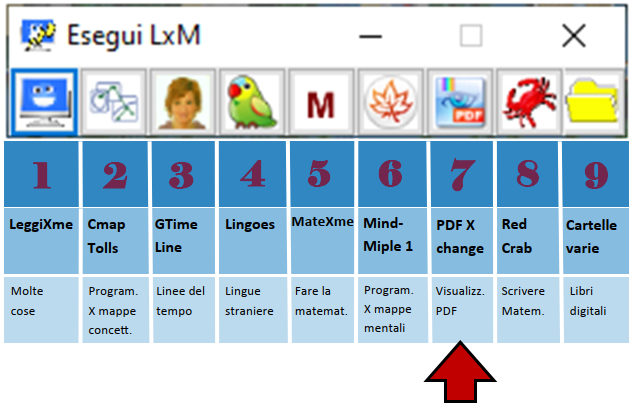Software che guida alla scrittura utilizzando testo e immagini abbinate. Consente di scrivere frasi o/e storie dove il nome dell’oggetto può essere affiancato o sostituito dalla immagine associata.
Tutti gli articoli di Nicoletta
Come scaricare un filmato da YouTube
Fonte: Prof.ssa Simonetta Sanda Maestri
Quando la connessione è lenta si rischia di dover attendere il caricamento e questo rallenta anche i tempi di attenzione in classe. Si consiglia allora di scaricare i filmati e inserirli all’interno del file del software lim.
Per scaricare un filmato da you tube si può utilizzare Keepvid senza bisogno di scaricare alcun programma.
Ecco le indicazioni in un tutorial
Come Fare Riassunti con Open Text Summarizer
Open Text Summarizer od OTS, programma per fare riassunti di testo, non è estremamente intuitivo da usare, ecco allora come fare riassunti con Open Text Summarizer.
Devo dire che fare un riassunto di testo con Open Text Summarizer non è difficile, però nel post dove introduco OTS come un programma per fare un riassunto di testo, dato che l’ho scritto un bel po di tempo fa, e, a quell’epoca non sapevo ancora bene comunicare tramite un blog non ho spiegato come usarlo, rimedio adesso visto che sempre molte persone chiedono come si usa.
Come fare Riassunti con Open Text Summarizer su Windows
Anche se bisogna usarlo tramite il prompt dei comandi, Open Text Summarizer su Windows è ancora più semplice da usare, non bisogna infatti installare niente, una volta scaricato basta estrarre l’archivio, entrarci con il prompt dei comandi digitando cd c:\windows\NOME\DIRECTORY, e, se nella stessa directory dove c’è l’eseguibile OtsWin32.exe c’è anche il file “turn.txt” (c’è davvero), e si vuole il riassunto di solo il 5% di quel file si digita:
OtsWin32.exe --ratio 5 turn.txt
Per salvare il riassunto nel file “riassunto.txt” nella stessa directory basta digitare:
OtsWin32.exe --ratio 5 turn.txt -o riassunto.txt
Purtroppo per windows non è disponibile il dizionario in italiano, nessun problema, scaricate anche la versione per linux e nella directory \dic sono presenti molte lingue, da qui potete fare il download di Open Text Summarizer per Windows, io l’ho testato su windows XP e funziona alla grande, l’autore dice che dovrebbe funzionare anche su Windows Vista.
La soluzione di Adobe per la gestione e la lettura degli eBook
 Adobe Digital Editions è la proposta di Adobe per leggere (e comprare) eBook direttamente sul PC. Interfaccia elegante e lettura ottimale
Adobe Digital Editions è la proposta di Adobe per leggere (e comprare) eBook direttamente sul PC. Interfaccia elegante e lettura ottimale
Installando Adobe Digital Editions potrai leggere libri elettronici in formato PDF o EPUB, anche protetti da DRM, e organizzarli in una libreria configurabile. Puoi aggiungere libri ad Adobe Digital Editions selezionando gli eBook presenti sul tuo hard disk o scaricandone di nuovi dalla libreria online di Adobe. Non solo pagando. Sono presenti anche anteprime e testi di pubblico dominio liberamente scaricabili. Tutti in inglese però.
Per quel che riguarda la lettura vera e propria, Adobe Digital Editions offre (quasi) tutte le opzioni del caso: modifica delle dimensioni del carattere, aggiunta di segnalibri, funzioni di ricerca. Mancano solo le opzioni per aggiungere note al testo e visualizzare la pagina schermo intero. In ogni caso la lettura è comoda e lo schema di colori usato da Adobe Digital Editions non stanca più di tanto la vista.
PDF XChange Viewer permette di leggere i file in PDF e molto altro..
PDF-XChange Viewer è un super programma, ed è gratis.
Si può scaricare da qua ma è presente anche all’interno di LeggiXme
C'è la versione "libera" che ha moltissime funzioni e per quello che serve agli studenti è più che sufficente, poi c'è la versione a pagamento che ha più funzioni.
Visualizza i file in formato PDF, e permette di scriverci sopra, di aggiungere o togliere pagine, fotografare le pagine o parte di esse, sottolineare e molto altro…
PROGRAMMA ASSOLUTAMENTE NECESSARIO PER UTILIZZARE I LIBRI DIGITALI SCOLASTICI
Una volta scaricato bisogna “dire” al computer di aprire tutti i PDF con questo programma, così almeno sarà sempre in automatico.
Per far questo mettere la freccia del mouse sopra un file in PDF senza aprirlo, si clicca sul tasto destro e si apre una finestra con tutti i programmi disponibili, si cerca quindi PDF X-change lo si spunta, e si spunta anche la voce che dice, apri tutti i file con questo programma, e il gioco è fatto.
Come trasformare un’immagine scanzionata in un file di testo con PDF XChange (funzione OCR)
TUTORIAL
Video tutorial per i libri digitali
Come trasformare un libro cartaceo in un libro digitale (OCR)